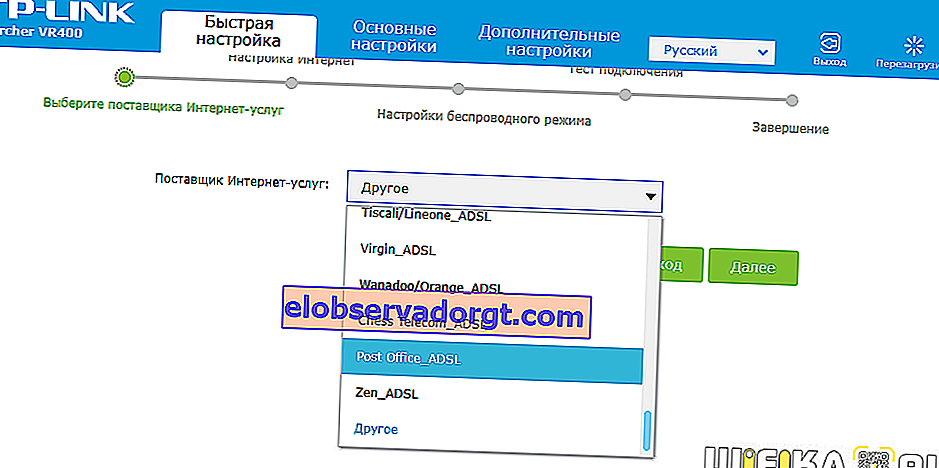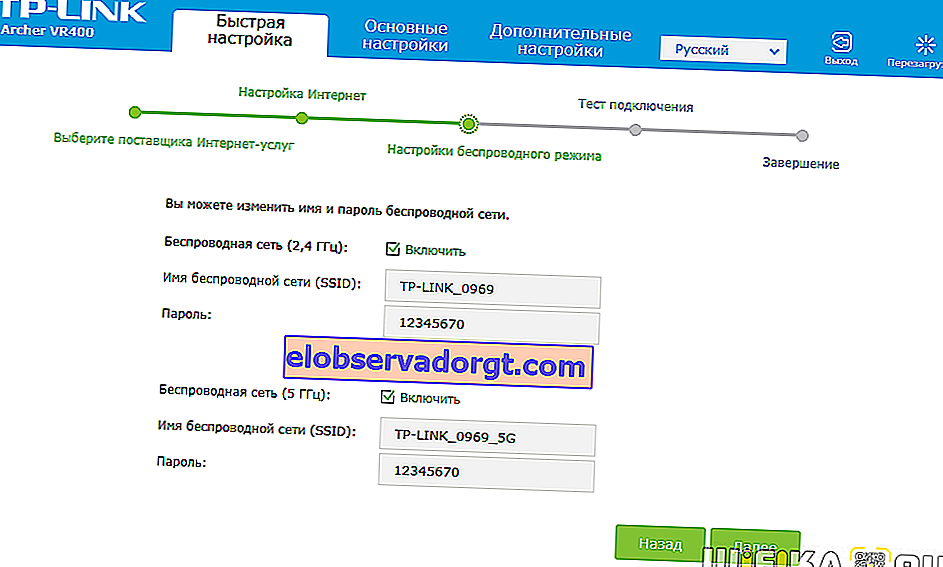Salutari! Articolul de astăzi se adresează celor care au internetul de acasă prin intermediul unei linii telefonice utilizând un modem sau router ADSL cu un port „telefonic” adecvat RJ-11 (alias RJ-14). Mulți furnizori încă lucrează cu această opțiune, de regulă, care furnizează servicii nu numai către Internet, ci și pentru telefonie sau TV digitală. Schema de conexiune este construită puțin diferit, ceea ce înseamnă că configurarea wifi printr-un router modem ADSL este diferită.
Cum se conectează modemul ADSL la routerul wifi?
Să luăm în considerare două scheme posibile pentru configurarea unui modem și router ADSL folosind internetul utilizând tehnologia ADSL. Atunci când un angajat al furnizorului care a conectat internetul v-a părăsit, schema arată astfel:
- Cablul telefonic este conectat la un splitter (un tee care dublează mufa cablului telefonic).
- Din acesta, un fir de telefon se îndreaptă către telefonul fix în sine, iar celălalt către modemul ADSL.
- Și de la modem, cablul de rețea este deja conectat la conectorul din computer.

Prima modalitate de a distribui un astfel de Internet prin wifi este de a crea un link suplimentar sub forma unui router wifi obișnuit. Pur și simplu îl conectăm la modemul ADSL și la computer cu un cablu de rețea (de la modem la portul WAN, de la PC la LAN) și se obține următoarea schemă:

Putem folosi două metode pentru a crea această structură:
- Pentru ca modemul să funcționeze în modul bridge și routerul în modul router (Router, RT) sau punct de acces (AP). În această configurație, toate setările pentru conectarea la Internet nu sunt făcute în modemul ADSL, ci pe computer sau, în cazul nostru, în router.
- Un alt lucru este când, dimpotrivă, modemul este configurat pentru a se conecta la furnizor, iar routerul pur și simplu prelungește acest semnal.
Configurare modem ADSL
A doua opțiune este destul de simplă. Nu atingeți nimic din setările pe care angajatul furnizorului dvs. le-a făcut deja la conectare, ci pur și simplu configurați routerul pentru a primi o adresă IP dinamică și pentru a activa funcția de distribuție dinamică a adreselor prin rețeaua DHCP.
Primul este puțin mai complicat, așa că hai să ne dăm seama cum să-l implementăm folosind exemplul celui mai comun model de buget al modemului ADSL D-Link. În primul rând, introduceți cablul telefonic (cu un mic conector RJ-11) în conectorul ADSL corespunzător de pe modem

și în conectorul LAN - un cablu de patch-uri cu care îl conectăm la computer.

Configurarea adsl în sine se află pe computer. Să mergem la Windows 7 „Start> Panou de control> Rețea și Internet> Centru de control rețea> Modificare setări adaptor”. Găsiți aici „Conexiune locală”, faceți clic dreapta și selectați „Proprietăți> Protocol TCP / IPv4” și setați primirea tuturor setărilor la aparat.

După aceea, accesați browserul la adresa //192.168.0.1 - aceasta este adresa de rețea din panoul de administrare al modemului D-Link. Introduceți o pereche de login-parolă admin-admin.
În meniu, accesați secțiunea „Configurare rapidă”, debifați caseta „DSL Auto Connect” și prescrieți valorile pentru VPI și VCI - acestea trebuie să fie indicate în acordul de conectare a serviciului sau întrebați furnizorul. În articolul „PORT” lăsăm „0”.
După aceea, apăsați butonul „Next” și puneți o bifă pe valoarea „Bridging”, adică transferăm modemul în modul bridge.

Apoi, bifați caseta de selectare „Activați serviciul Bridge” și setați un nume pentru bridge-ul nostru. După aceea, pe pagina următoare, înregistrăm adresa IP și masca modemului nostru, adică 192.168.0.1 și masca standard 255.255.255.0.

Din nou apăsăm „Next”, ne uităm la toate setările finale și apăsăm butonul „Save / Reboot” pentru a aplica toate modificările. Modemul se va reporni. De asemenea, repornim computerul astfel încât acesta să primească un nou IP de rețea.
Conectarea unui router Wi-Fi la un modem ADSL
Să trecem la router. În primul rând, scoatem cablul de patch-uri de pe computer, îl conectăm la router, iar routerul, la rândul său, este conectat cu același cablu de patch-uri (cablu RJ-45) - la modem prin conectorul WAN și la computer prin LAN. Dacă lucrați cu routere Asus, atunci va arăta ca capturile de ecran de mai jos. Accesați secțiunea „WAN” a meniului și selectați PPPoE din lista derulantă ca conexiune. Apoi, introducem toate datele furnizate de furnizor (autentificare, parolă, poate altceva). Și aplicăm toate aceste setări.

Gata, după aceea routerul dvs. ar trebui să înceapă să difuzeze Internetul prin modemul ADSL.
Configurarea routerului ADSL Asus
A doua metodă este că eliminăm legătura de modem ADSL din circuit și îl înlocuim și routerul cu un singur dispozitiv - un router WiFi cu suport pentru conexiunile ADSL.

Arată la fel ca un router obișnuit, doar cu o mufă pentru introducerea unui cablu telefonic. Zyxel, TP-Link, D-Link, Acorp - orice marcă de echipamente de rețea are un astfel de dispozitiv în gama sa. De exemplu, vă propun să începeți cu modelul Asus DSL N-12U.

Toate setările pentru conexiune vor fi efectuate deja în panoul de administrare al routerului. În primul rând, trebuie să conectați cablul telefonic la routerul modem ADSL și patchcord-ul Ethernet la computer. Mergem la adresă - știți deja de 100 de ori care - introducem numele de utilizator și parola cunoscute, dacă nu le-ați modificat încă (apropo, dacă le-ați uitat, puteți privi partea de jos a routerului).
Ajungem la pagina de setări, selectăm configurarea manuală, selectăm furnizorul din listă, pentru care setările sunt deja încorporate în dispozitiv. Dacă nu este acolo, selectați „Nu în listă”. De asemenea, aici va trebui să completați toți parametrii pentru VPI, VCI, protocol și modul de încapsulare,

și, de asemenea, la pasul următor, datele de conectare și parola pentru acces. Toate acestea se învață de la furnizor sau din contract.

Acestea au fost setările pentru partea modem. Și acum mergem în camera routerului, setăm identificatorul de rețea și cheile de criptare.

Cum se configurează modemul ADSL TP-Link?
Acum avem de-a face cu un router de modem ADSL mai sofisticat TP-Link Archer VR400 cu o intrare USB, la care puteți conecta ulterior o imprimantă sau un modem 3G.
Aici vom folosi și setarea rapidă, care se află la //192.168.0.1. Suntem întâmpinați de o nouă interfață minimalistă drăguță.
- Primul pas este alegerea unui furnizor de servicii. Dacă furnizorul nu se află în listă, selectați „Altele” și faceți clic pe butonul „Următorul”
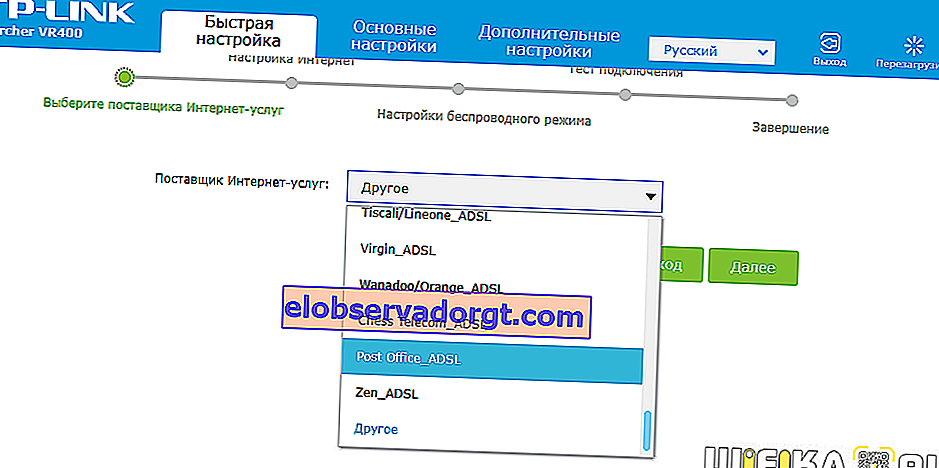
- După aceea, selectați Tipul de interfață de al doilea nivel - ADSL sau VDSL, precum și tipul de conexiune și date pentru autorizare - ne uităm la toate acestea în contractul de pe Internet sau aflăm apelând asistența tehnică.

- Apoi, setați setările pentru rețelele wifi la 2,4 GHz și, dacă sunt disponibile, la 5 GHz. Aici trebuie doar să veniți cu un nume și o parolă pentru conexiune. Dacă nu este nevoie să utilizați modul dual-band, dezactivați-l pe cel inutil prin debifare
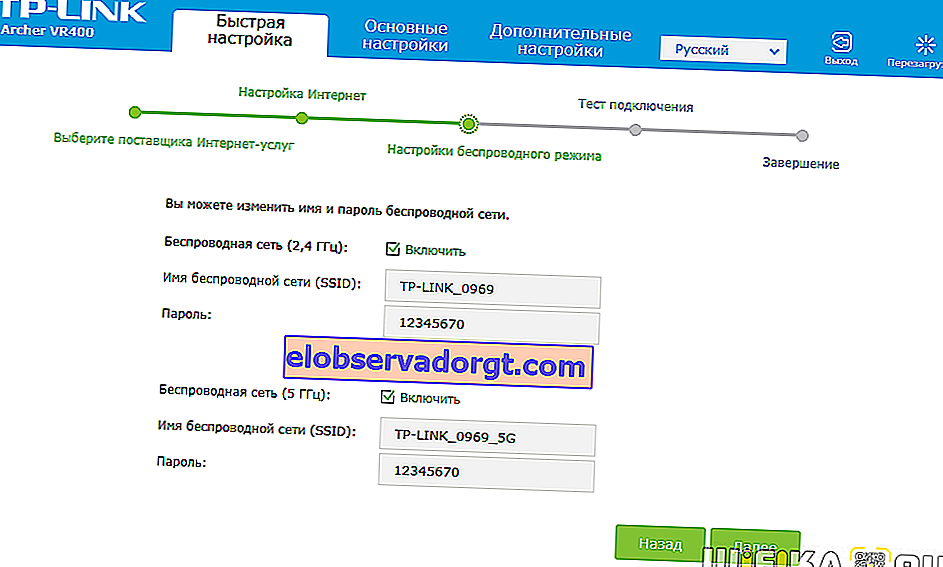
- În cele din urmă, verificăm corectitudinea conexiunii la Internet și finalizăm configurarea ADSL
Sper că am răspuns la întrebarea „Cum se conectează un modem ADSL printr-un router”
Pentru o gustare - instrucțiuni video pas cu pas pentru diferite modele:
TP-Link W8151N
D-Link